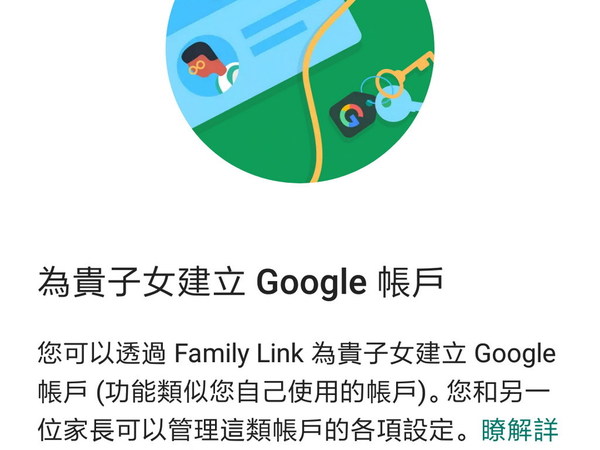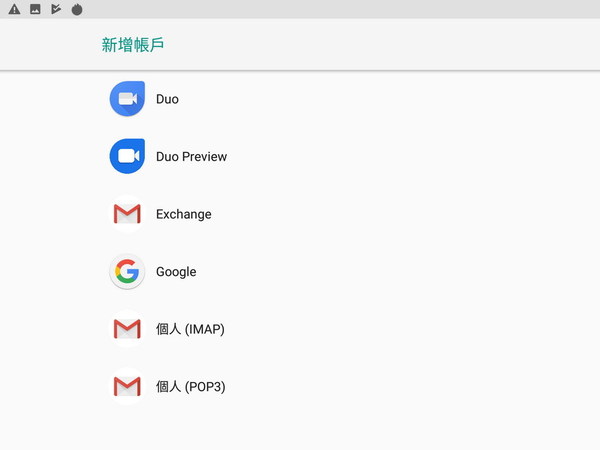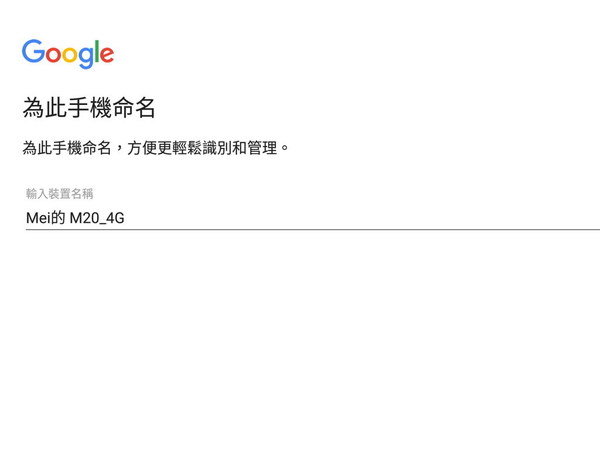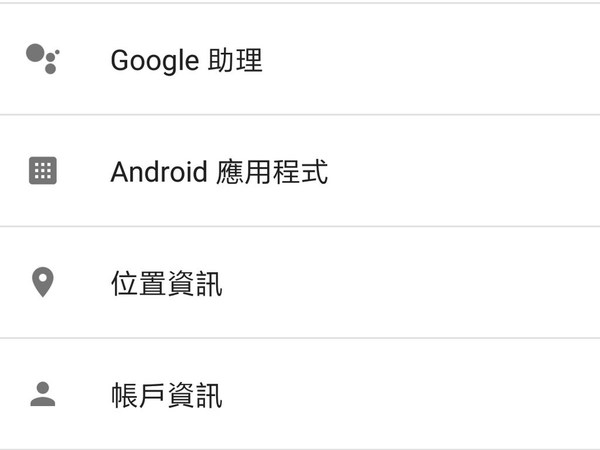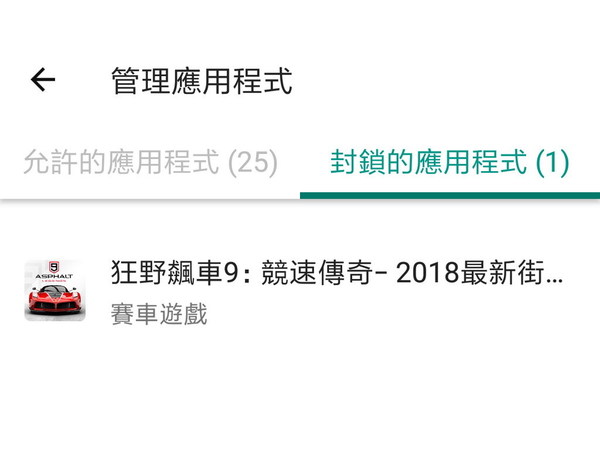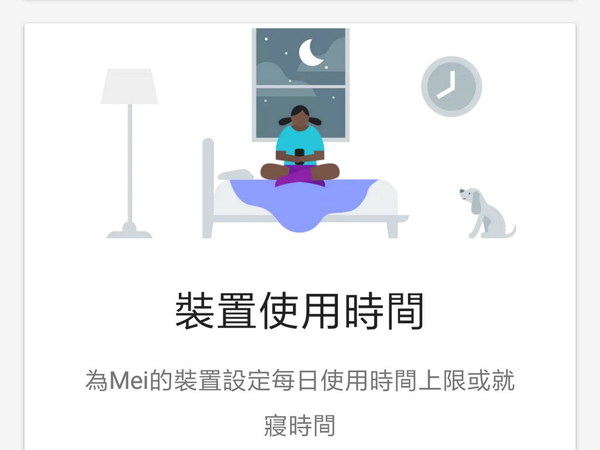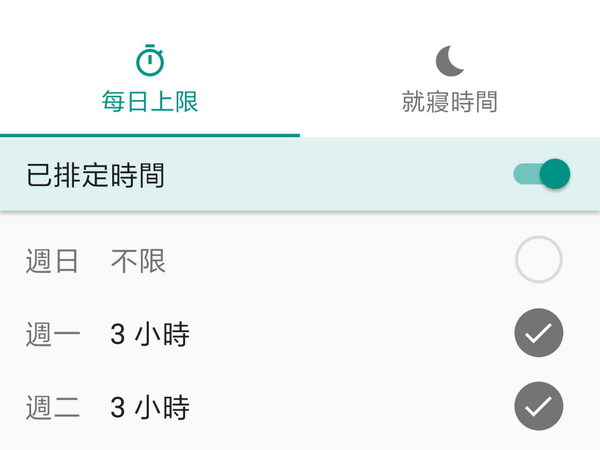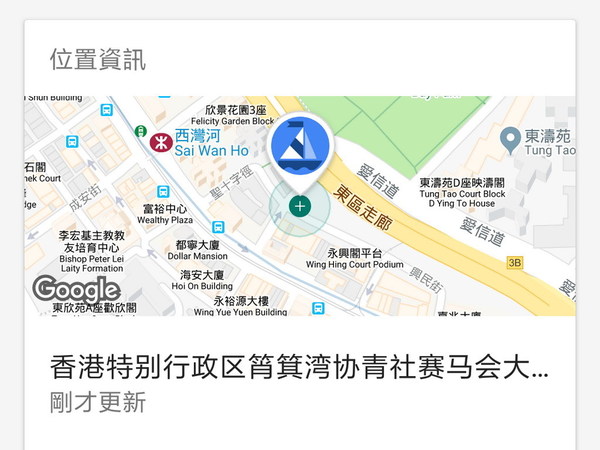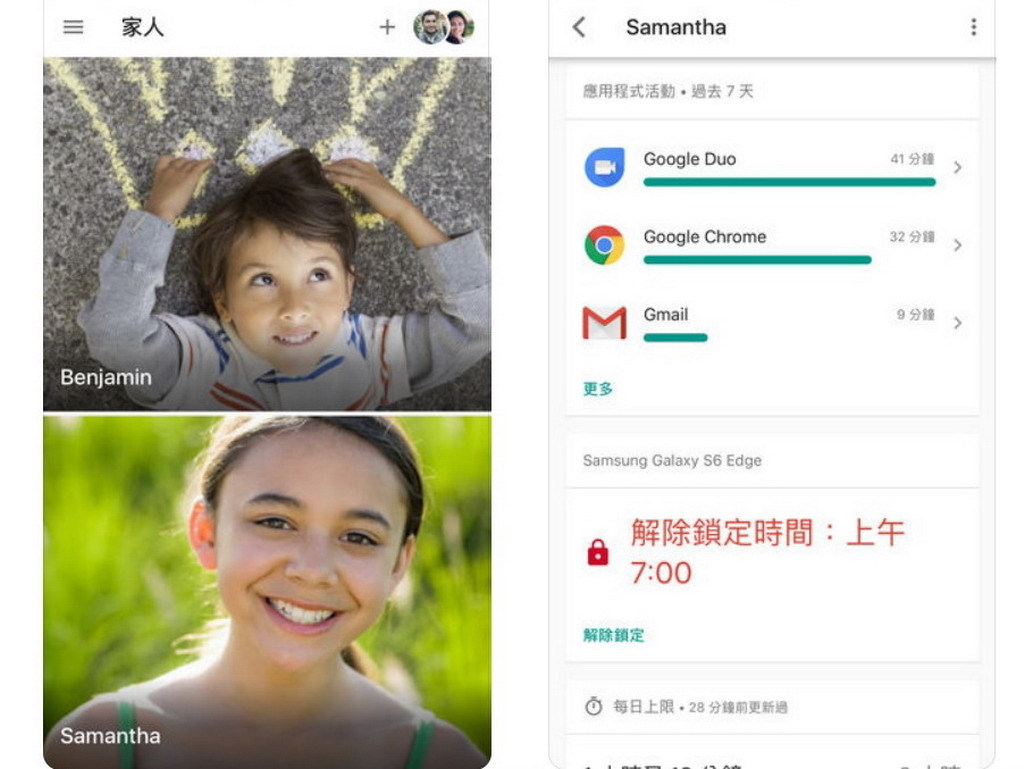
小朋友經常接觸手機及平板機,雖然當中的確有不少學習 App,但若家長沒有好好管理,小朋友好容易接觸不良資訊,又或是過渡沉迷玩樂而影響學習和休息時間。家長只要在裝置上加入家長管理功能,即可在使用上作出特定的限制。Google 推出的《Family Link 家長版》App,讓家長可替子女建立特定的 Google 帳戶,並對帳戶作出各種控制,包括:管理、跟蹤使用手機的時間、查看設備位置、控制安裝甚麼類型的 App 等,設定方法如下。
Step 01
新增帳戶
先在用戶的主裝置,即家長的裝置上安裝《Family Link 家長版》App。選擇為子女建立新 Google 帳戶,並自定使用者名稱和密碼等。
Step 02
設定受控
接著,在受控制的裝置上,於《Android》系統的設定頁內,選擇「新增帳戶」並選取「Google」。
【熱門話題】
Step 03
裝置改名
登入剛為子女建立的 Google 帳戶,並選〈我同意〉讓它連結《Family Link》App。然後,為裝置設定一個名字,以方便識別。
Step 04
成功連結
此時,家長便可在自己的裝置上,以《Family Link 家長版》App 控制。在主介面中按「選擇設定」,可找到不少控制選項,例如:Google Chrome 篩選、Android 應用程式等。
Step 05
封鎖網站
用戶可在 Google Chrome 篩選中,選擇「嘗試封鎖成人網站」,甚至「僅允許特定網站」,以限制子女瀏覽網頁。在「Android 應用程式」頁,則可選擇封鎖特定應用程式,以限制子女使用。
Step 06
限制時間
在主介面亦設有「裝置使用時間」功能,用作限制裝置的使用及可用時間。
【熱門話題】
Step 07
設定時效
家長可設定每日讓子女能使用裝置的最長時間,若超出最長時間,就只能用作通話;而「就寢時間」更能讓家長限制子女在指定時間,不能使用受限制的裝置。
Step 08
更多詳情
家長亦可在主介面查看子女的位置,以及最近用過的 App 和使用時間。
- [資料]
- 軟件名稱:《Family Link 家長版》
- 適用平台:Android 因裝置而異 /《iOS 9.0》或以上
- 檔案大小:Android 因裝置而異 / 122.5MB
- 軟件售價:FREE
- Android 按此下載
- iOS 按此下載
Source:ezone.hk